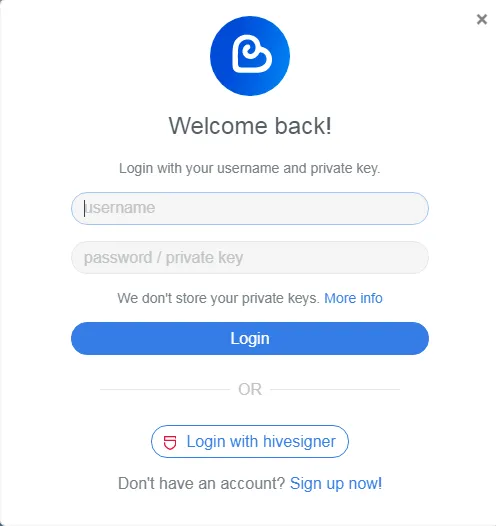Hive အကောင့်တစ်ခုကို အလွယ်တကူနဲ့ ပြုလုပ်နိုင်ပါတယ်။ ပထမဆုံးအောက်က လင့်ခ်ကို နှိပ်လိုက်ပါ။ Hive sign up
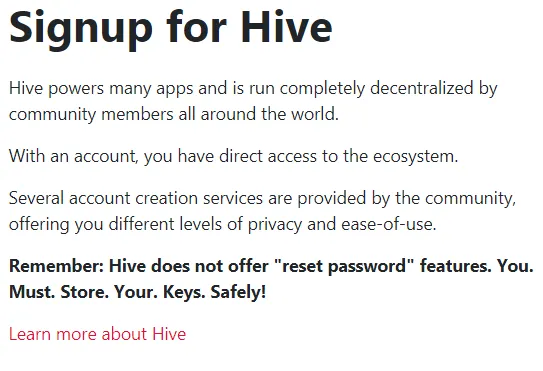
Hive ပါ့ဝပ်ပျောက်သွားရင် ပြန်ဆယ်လို့ မရပါဘူးတဲ့။
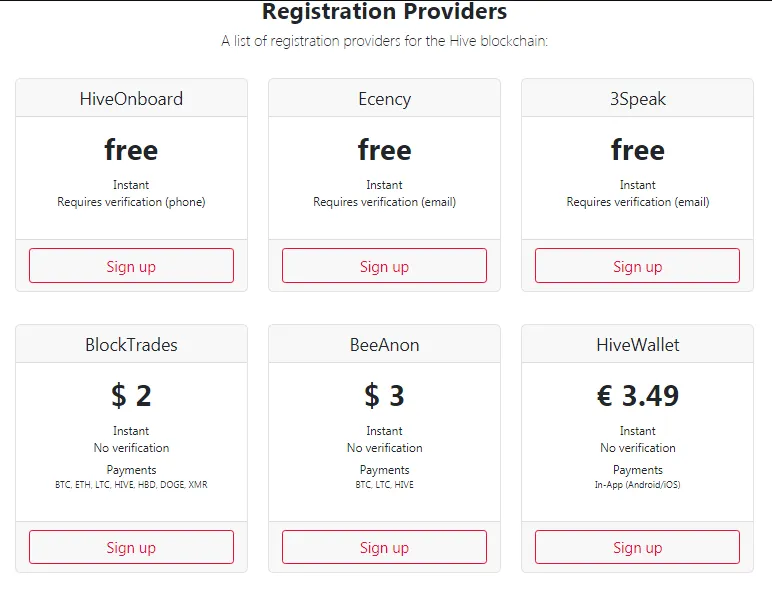
အဲဒိ စာရဲ့ အောက်မှာ အောက်ဖော်ပြပါ ပုံအတိုင်း တွေ့ရမှာပါ။
Hiveonboard ကတော့ အကောင့်လုပ်လို့မရပါဘူး။ အကောင့် လုပ်တဲ့ သူများလို့နဲ့ တူပါတယ်။ ကျွန်တော်ကတော့ ecencyကိုရွေးလိုက်ပါတယ်။ Sign up ကို နှိပ်လိုက်တဲ့ အချိန်မှာတော့ အောက်ကနေရာကို ရောက်သွားပါတယ်။ ပိုက်ဆံပေးပြီးလုပ်ရတဲ့ နေရာတွေလဲ ရှိတယ်နော်။
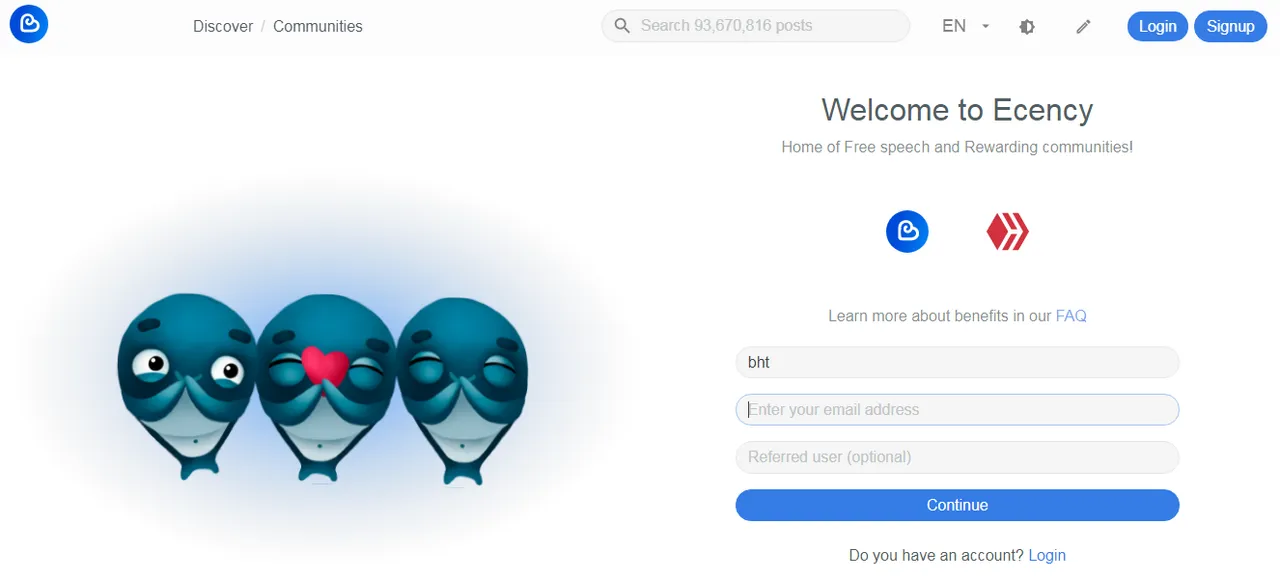
အပေါ်ဆုံးအကွက်မှာ ကိုယ်အသုံးပြုချင်တဲ့ နာမည် (hive အကောင့်အတွက် )ထည့်ပေးပါ။ အောက်မှာကတော့ အီးမေးလ်လိပ်စာပေါ့။ အောက်ဆုံးက အကွက်ကတော့ ကိုယ့်ကို ဒီဝန်ဆောင်မှု အကြောင်း ပြောပြတဲ့ သူပေါ့။ ကျွန်တော့် အကောင့်နာမည်ထည့်ရင်လည်း စိတ်မဆိုးဘူးနော်။ @beyondhorizonmm
အောက်က အပြာရေင်ာ ခလုတ်ကလေးကို နှိပ်လိုက်တာနဲ့ Ecency ဝက်ပေ့ကို ရောက်သွားမှာ ဖြစ်ပါယ်။ သင်ထည့်ထားတဲ့ အီးမေးလိပ်စာဆီကို မေးလ် ပို့ပေးမှာပါ။
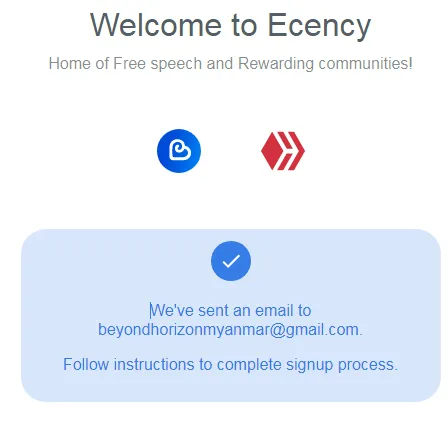
ပထမဆုံး ပေးပို့တဲ့ မေးလ်မှာ ကိုယ်အကောင့် လုပ်တာဟုတ်မဟုတ် အတည်ပြုပေးတဲ့ လင့်ခ်ပါပါတယ်။ အဲဒိ လင့်ခ်ကို ကလစ်နှိပ်ပေးဖို့လိုပါတယ်။ နောက်အီးမေးလ်တစ်စောင်မှာတော့ ကိုယ့်ရဲ့ username နဲ့ ပါ့ဝပ်ကို ထည့်သွင်းပေးထားပါတယ်။ သတိထပ်ပေးပါမယ်။ပါ့ဝပ် ပျောက်လို့ မရပါဘူး။
ecency.comကို နှိပ်လိုက်တာနဲ့
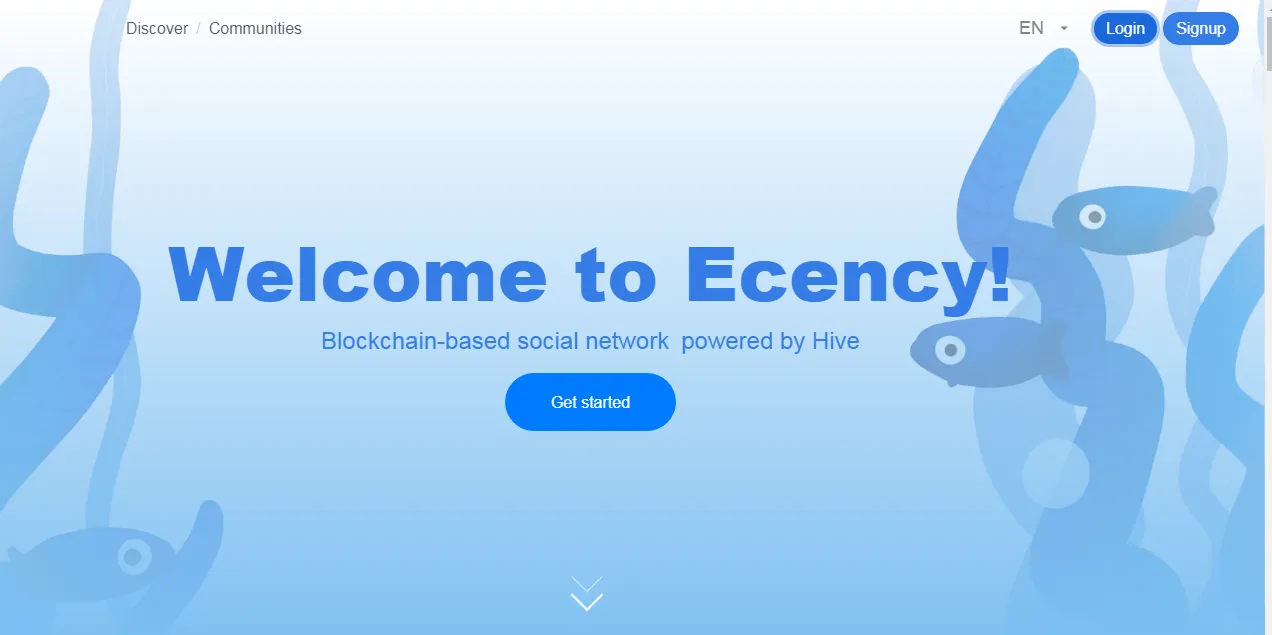
လုပ်ရမယ့်နေရာ ကို ရောက်ရှိသွားမှာပဲ ဖြစ်ပါတယ်။ ညာဘက် အပေါ်ထောင့်မှာ ရှိတဲ့ Login ကို နှိပ်လိုက်တာနဲ့ နောက်တစ်ဆင့်ကို ရောက်ရှိသွားမှာပဲ ဖြစ်ပါတယ်။ အဲဒိနေရာမှာ ကိုယ့်ရဲ့ username နဲ့ ပါ့ဝပ်ကို ထည့်ပြီး အသုံးပြုလို့ရပါပြီ။